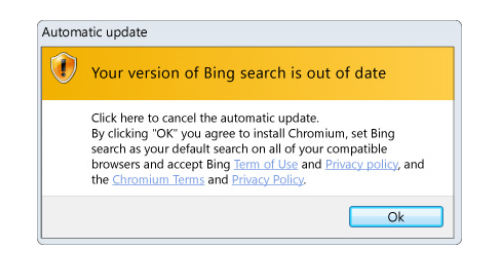Hvad er bing.com Redirect Virus
bing.com Redirect Virus refererer til browser flykaprere, der ændrer standard søgemaskiner til bing.com . Bing er en legitim søgemaskine, men du bør ikke tvinges til at bruge det af en browser flykaprer. Det bør også nævnes, at browser flykaprere har intet at gøre med Microsoft, og virksomheden er ikke den ene gør ændringerne til din browser. Og for at bing.com fjerne Redirect Virus, du har brug for at slippe af med flykaprer. 
Hvis din browsers indstillinger pludselig er blevet ændret uden din tilladelse, det er sandsynligvis en browser flykaprer. Det er en relativt mindre infektion, der normalt installerer via freeware bundter. Dybest set, flykaprere, adware og potentielt uønskede programmer (PUP) kommer knyttet til gratis software som yderligere tilbud, som er tilladt at installere sammen. Dette kaldes software bundling, og det er en populær metode til installation blandt uønskede programudviklere. Hvis du fortsætter med at læse, vi vil forklare mere detaljeret, hvordan du sandsynligvis ved et uheld installeret en flykaprer, og hvordan du kan undgå at gøre det i fremtiden.
Det skal nævnes, at browser flykaprere er ikke særlig ondsindede infektioner, da de ikke gør direkte skade på computeren. Men, de er ikke helt harmløse, da de kunne omdirigere til potentielt farlige steder.
Hvordan har en browser flykaprer installere?
Mindre alvorlige infektioner som browser flykaprere, adware og potentielt uønskede programmer (PUP) kommer knyttet til gratis software som ekstra tilbud. Dette kaldes software bundling, og som vi sagde ovenfor, det er en populær metode blandt uønskede programudviklere, fordi deres programmer ikke ville blive installeret ellers. Det er en rater ildeset på metode, men fordi det skjuler de ekstra tilbud fra brugere og giver dem mulighed for at installere det væsentlige uden tilladelse. Men heldigvis, så længe du er opmærksom på, hvordan du installerer programmer, bør du være i stand til at undgå at installere disse uønskede programmer.
Når du installerer gratis programmer, skal du sørge for at vælge Avancerede (brugerdefinerede) indstillinger i stedet for Standard. Standardindstillinger skjuler alle tilbud og tillader deres installation uden din tilladelse. Men hvis du vælger Advanced, vil tilbuddene blive gjort synlige, og du vil have mulighed for at fravælge dem alle. Du skal blot fjerne markeringen i afkrydsningsfelterne, og du kan fortsætte installationen.
Fjern markeringen et par kasser tager meget lidt tid og kræfter, især i forhold til hvor lang tid du ville tage for at slippe af med allerede installerede uønskede programmer. Hvis du ikke er opmærksom på, hvordan du installerer program, vil din computer fylde op med alle slags junk.
Er bing.com Redirect Virus farligt?
Når en flykaprer installerer på din computer, det vil ændre dine browserindstillinger og indstille sin fremmes websted som din hjemmeside. Det vil også ændre din standard søgemaskine. Denne særlige flykaprer ændrer din søgemaskine til bing.com . Når brugerne pludselig begynder at blive omdirigeret til bing, når de udfører en søgning, det er forståeligt, at de ville begynde at henvise til bing som bing.com Redirect Virus. Men, bing.com ikke en virus, heller ikke har noget at gøre med dette. Det er blot bruges af en browser flykaprer. Flykaprere kan kapre alle populære browsere, herunder Safari, Google Chrome og Mozilla Firefox . Når flykaprer er vedhæftet, vil du ikke være i stand til at ændre browserens indstillinger, mens flykaprer er stadig til stede. Så indtil du fjerner bing.com Redirect Virus, du sidder fast med ændringer.
Som vi sagde ovenfor, browser flykaprere er temmelig harmløse infektioner. De er meget irriterende, fordi de gør uønskede browser ændringer, men de ikke direkte skade computeren. Men, deres vigtigste hensigt er at omdirigere til sponsorerede hjemmesider og generere indtægter. Og disse steder flykaprere omdirigere til vil ikke nødvendigvis være sikker, som nogle kunne være fremme malware eller anden form for fidus.
Det bør også nævnt, at browser flykaprere spore brugere, som de surfer. Denne flykaprer vil registrere, hvilke websteder du besøger, hvad du søger efter, din IP-adresse, osv. Disse oplysninger er ikke personlige heller ikke er det følsomme, men det er tvivlsomt, du ønsker en tvivlsom browser flykaprer til at spore dig.
bing.com Omdiriger fjernelse af virus
Det er stærkt foreslået at bruge anti-spyware-software til at bing.com slette Redirect Virus. Anti-spyware-programmer er designet til at beskæftige sig specifikt med disse former for infektioner, og du ville ikke behøver at gøre noget. Men, du kan bing.com afinstallere Redirect Virus manuelt samt, selvom du bliver nødt til at finde, hvor flykaprer er placeret dig selv.
Når flykaprer er væk helt, du vil være i stand til at ændre din browsers indstillinger, men du ønsker.
Offers
Download værktøj til fjernelse afto scan for bing.comUse our recommended removal tool to scan for bing.com. Trial version of provides detection of computer threats like bing.com and assists in its removal for FREE. You can delete detected registry entries, files and processes yourself or purchase a full version.
More information about SpyWarrior and Uninstall Instructions. Please review SpyWarrior EULA and Privacy Policy. SpyWarrior scanner is free. If it detects a malware, purchase its full version to remove it.

WiperSoft revision detaljer WiperSoft er et sikkerhedsværktøj, der giver real-time sikkerhed fra potentielle trusler. I dag, mange brugernes stræbe imod download gratis software fra internettet, m ...
Download|mere


Er MacKeeper en virus?MacKeeper er hverken en virus eller et fupnummer. Mens der er forskellige meninger om program på internettet, en masse af de folk, der så notorisk hader programmet aldrig har b ...
Download|mere


Mens skaberne af MalwareBytes anti-malware ikke har været i denne branche i lang tid, gør de for det med deres entusiastiske tilgang. Statistik fra sådanne websites som CNET viser, at denne sikkerh ...
Download|mere
Quick Menu
trin 1. Afinstallere bing.com og relaterede programmer.
Fjerne bing.com fra Windows 8
Højreklik på baggrunden af Metro-skærmen, og vælg Alle programmer. Klik på Kontrolpanel i programmenuen og derefter Fjern et program. Find det du ønsker at slette, højreklik på det, og vælg Fjern.


Fjerne bing.com fra Windows 7
Klik Start → Control Panel → Programs and Features → Uninstall a program.


Fjernelse bing.com fra Windows XP:
Klik Start → Settings → Control Panel. Find og klik på → Add or Remove Programs.


Fjerne bing.com fra Mac OS X
Klik på Go-knappen øverst til venstre på skærmen og vælg programmer. Vælg programmappe og kigge efter bing.com eller andre mistænkelige software. Nu skal du højreklikke på hver af disse poster, og vælg Flyt til Papirkurv, og derefter højre klik på symbolet for papirkurven og vælg Tøm papirkurv.


trin 2. Slette bing.com fra din browsere
Opsige de uønskede udvidelser fra Internet Explorer
- Åbn IE, tryk samtidigt på Alt+T, og klik på Administrer tilføjelsesprogrammer.


- Vælg Værktøjslinjer og udvidelser (lokaliseret i menuen til venstre).


- Deaktiver den uønskede udvidelse, og vælg så Søgemaskiner. Tilføj en ny, og fjern den uønskede søgeudbyder. Klik på Luk.Tryk igen på Alt+T, og vælg Internetindstillinger. Klik på fanen Generelt, ændr/slet URL'en for startsiden, og klik på OK.
Ændre Internet Explorer hjemmeside, hvis det blev ændret af virus:
- Tryk igen på Alt+T, og vælg Internetindstillinger.


- Klik på fanen Generelt, ændr/slet URL'en for startsiden, og klik på OK.


Nulstille din browser
- Tryk Alt+T. Klik Internetindstillinger.


- Klik på fanen Avanceret. Klik på Nulstil.


- Afkryds feltet.


- Klik på Nulstil og klik derefter på Afslut.


- Hvis du ikke kan nulstille din browsere, ansætte en velrenommeret anti-malware og scan hele computeren med det.
Slette bing.com fra Google Chrome
- Tryk på Alt+F igen, klik på Funktioner og vælg Funktioner.


- Vælg udvidelser.


- Lokaliser det uønskede plug-in, klik på papirkurven og vælg Fjern.


- Hvis du er usikker på hvilke filtypenavne der skal fjerne, kan du deaktivere dem midlertidigt.


Nulstil Google Chrome hjemmeside og standard søgemaskine, hvis det var flykaprer af virus
- Åbn Chrome, tryk Alt+F, og klik på Indstillinger.


- Gå til Ved start, markér Åbn en bestemt side eller en række sider og klik på Vælg sider.


- Find URL'en til den uønskede søgemaskine, ændr/slet den og klik på OK.


- Klik på knappen Administrér søgemaskiner under Søg. Vælg (eller tilføj og vælg) en ny søgemaskine, og klik på Gør til standard. Find URL'en for den søgemaskine du ønsker at fjerne, og klik X. Klik herefter Udført.




Nulstille din browser
- Hvis browseren fortsat ikke virker den måde, du foretrækker, kan du nulstille dens indstillinger.
- Tryk Alt+F. Vælg Indstillinger.


- Tryk på Reset-knappen i slutningen af siden.


- Tryk på Reset-knappen en gang mere i bekræftelsesboks.


- Hvis du ikke kan nulstille indstillingerne, købe et legitimt anti-malware og scanne din PC.
Fjerne bing.com fra Mozilla Firefox
- Tryk på Ctrl+Shift+A for at åbne Tilføjelser i et nyt faneblad.


- Klik på Udvidelser, find det uønskede plug-in, og klik på Fjern eller deaktiver.


Ændre Mozilla Firefox hjemmeside, hvis det blev ændret af virus:
- Åbn Firefox, klik på Alt+T, og vælg Indstillinger.


- Klik på fanen Generelt, ændr/slet URL'en for startsiden, og klik på OK. Gå til Firefox-søgefeltet, øverst i højre hjørne. Klik på ikonet søgeudbyder, og vælg Administrer søgemaskiner. Fjern den uønskede søgemaskine, og vælg/tilføj en ny.


- Tryk på OK for at gemme ændringerne.
Nulstille din browser
- Tryk Alt+H.


- Klik på Information om fejlfinding.


- Klik på Nulstil Firefox ->Nulstil Firefox.


- Klik på Afslut.


- Hvis du er i stand til at nulstille Mozilla Firefox, scan hele computeren med en troværdig anti-malware.
Fjerne bing.com fra Safari (Mac OS X)
- Få adgang til menuen.
- Vælge indstillinger.


- Gå til fanen udvidelser.


- Tryk på knappen Fjern ved siden af den uønskede bing.com og slippe af med alle de andre ukendte poster samt. Hvis du er i tvivl om forlængelsen er pålidelig eller ej, blot fjerne markeringen i afkrydsningsfeltet Aktiver for at deaktivere det midlertidigt.
- Genstart Safari.
Nulstille din browser
- Tryk på menu-ikonet og vælge Nulstil Safari.


- Vælg de indstillinger, som du ønsker at nulstille (ofte dem alle er forvalgt) og tryk på Reset.


- Hvis du ikke kan nulstille browseren, scanne din hele PC med en autentisk malware afsked programmel.
Site Disclaimer
2-remove-virus.com is not sponsored, owned, affiliated, or linked to malware developers or distributors that are referenced in this article. The article does not promote or endorse any type of malware. We aim at providing useful information that will help computer users to detect and eliminate the unwanted malicious programs from their computers. This can be done manually by following the instructions presented in the article or automatically by implementing the suggested anti-malware tools.
The article is only meant to be used for educational purposes. If you follow the instructions given in the article, you agree to be contracted by the disclaimer. We do not guarantee that the artcile will present you with a solution that removes the malign threats completely. Malware changes constantly, which is why, in some cases, it may be difficult to clean the computer fully by using only the manual removal instructions.